1、在插入选项卡中点击形状,选择其中的椭圆。
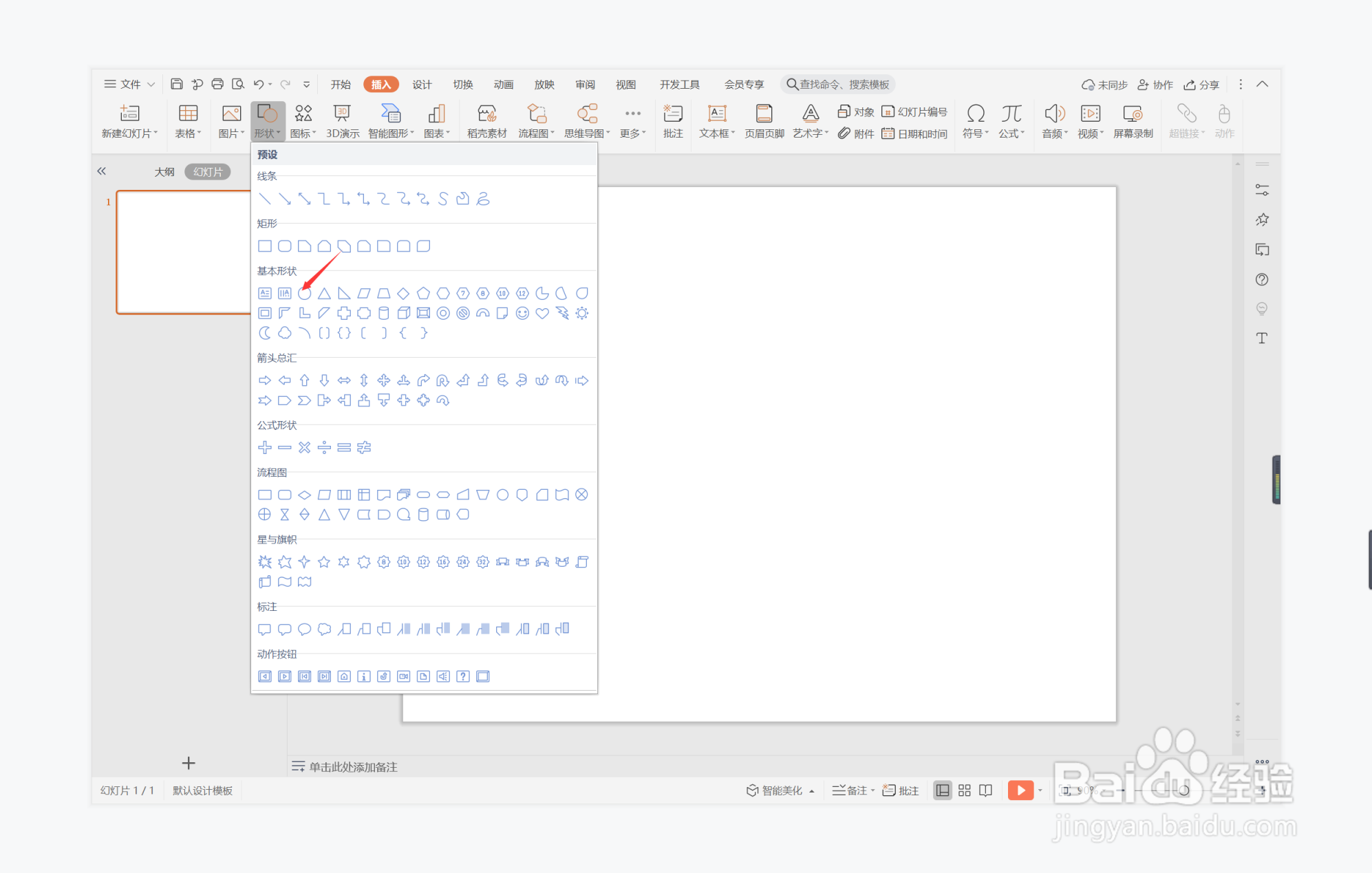
2、按住shift键,在页面上绘制出两个大小不同的圆形,并摆放如图所示的位置。

3、选中矩形,在绘图工具中点击填充,选择紫色进行填充,并设置为无边框,同时调整合适的透明度。
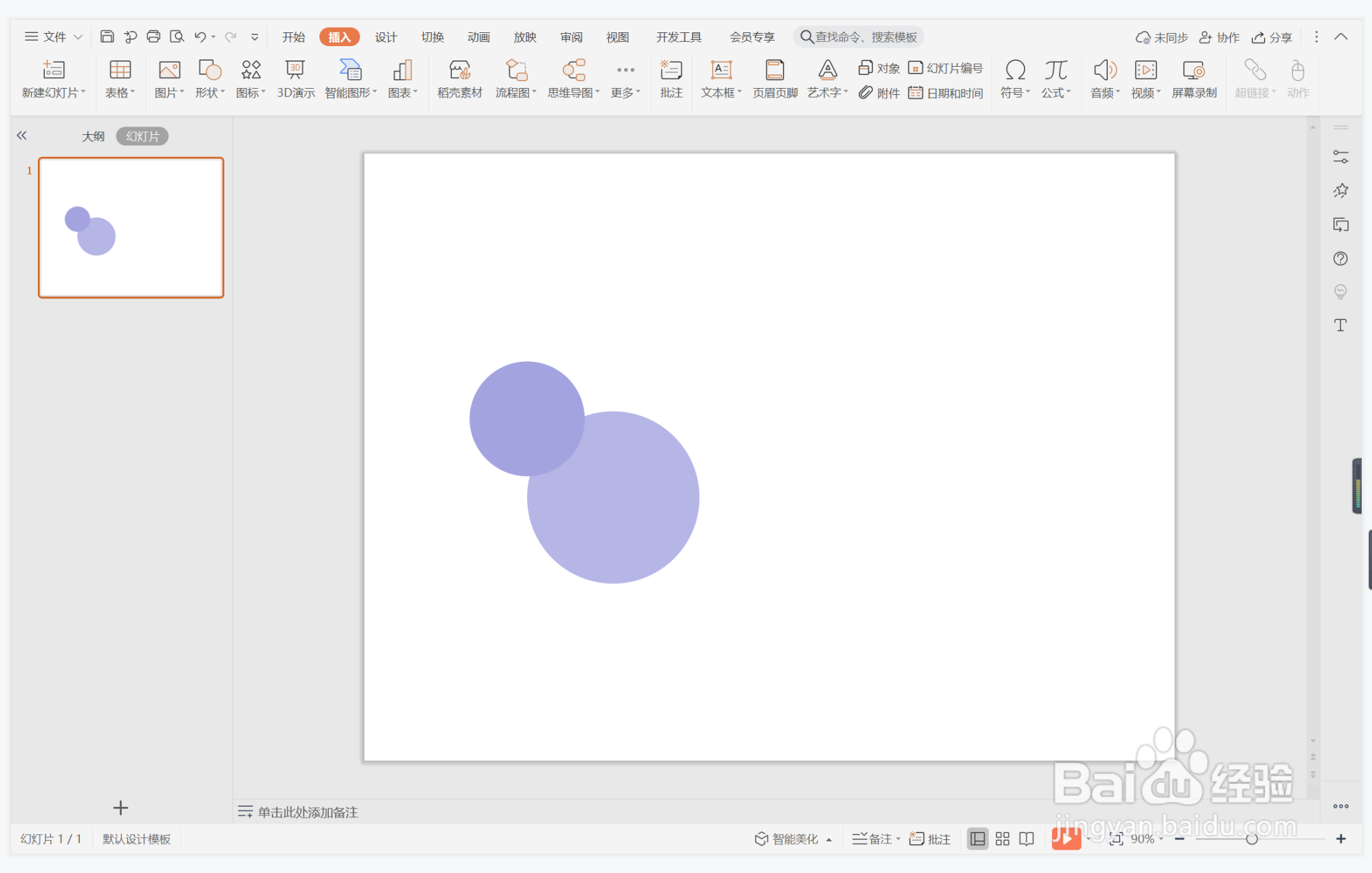
4、插入一条直线,放置在大圆形中。

5、选中直线,颜色填充为白色,线条宽度设置为1.5磅。

6、在小圆形中输入序号,在圆形中输入标题,字体填充为白色,这样赫赫有名型标题样式就制作完成了。

时间:2024-10-11 20:08:18
1、在插入选项卡中点击形状,选择其中的椭圆。
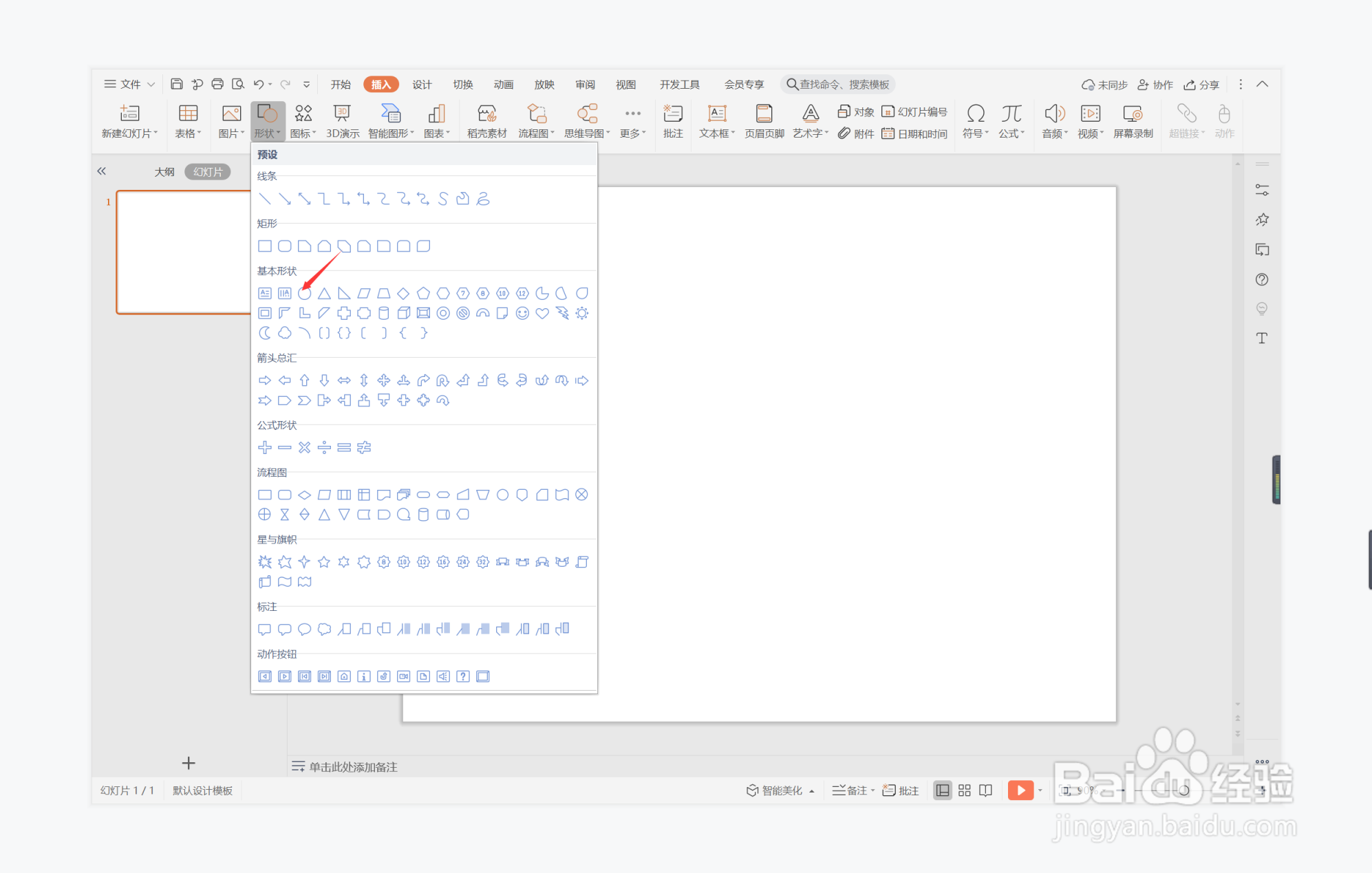
2、按住shift键,在页面上绘制出两个大小不同的圆形,并摆放如图所示的位置。

3、选中矩形,在绘图工具中点击填充,选择紫色进行填充,并设置为无边框,同时调整合适的透明度。
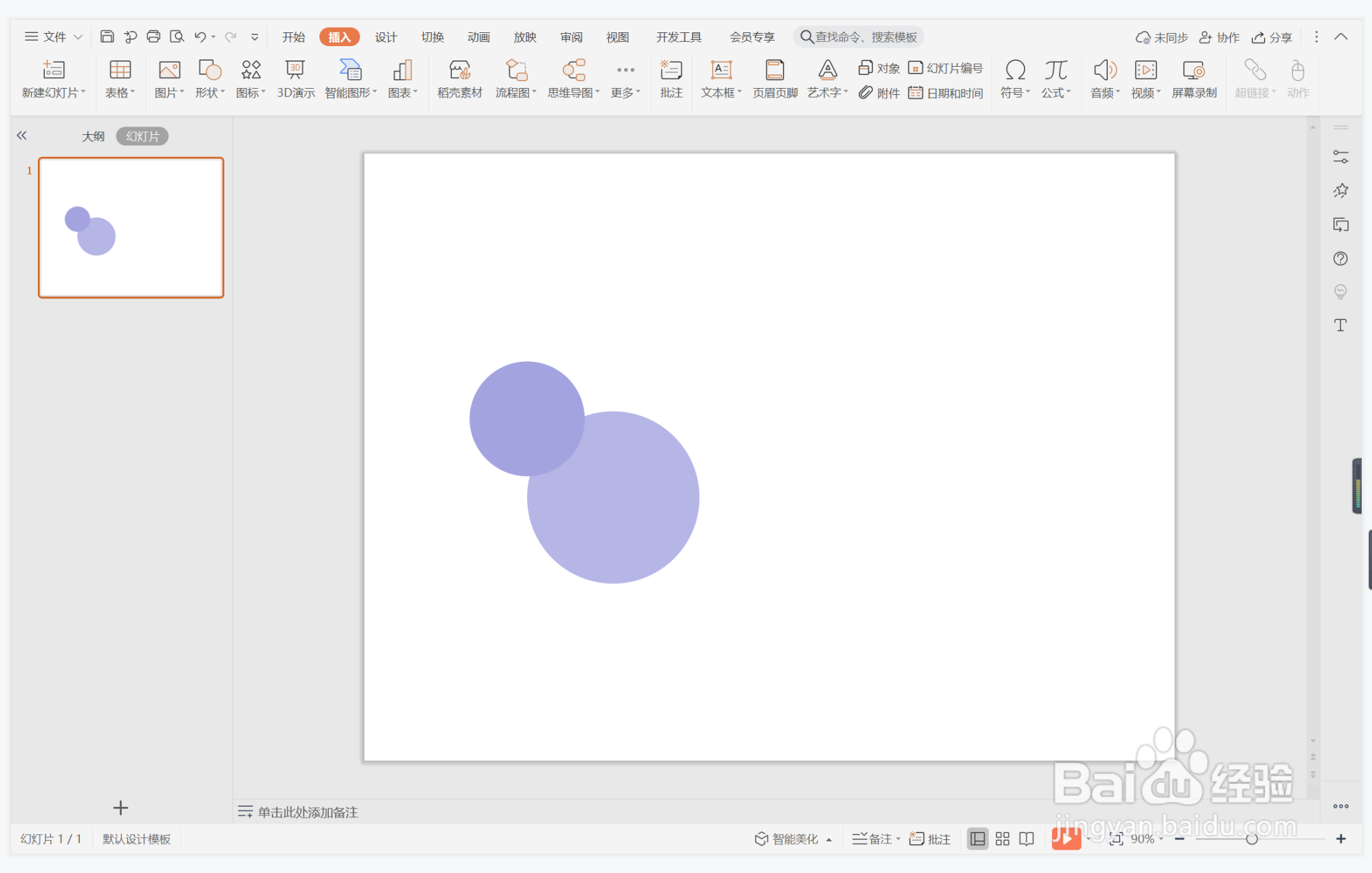
4、插入一条直线,放置在大圆形中。

5、选中直线,颜色填充为白色,线条宽度设置为1.5磅。

6、在小圆形中输入序号,在圆形中输入标题,字体填充为白色,这样赫赫有名型标题样式就制作完成了。

